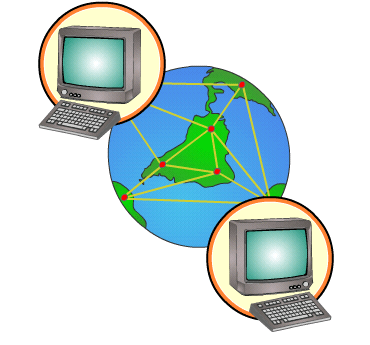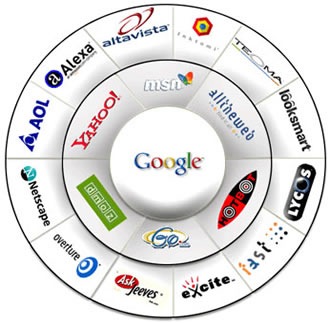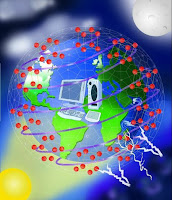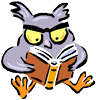15 de julio de 2010
12 de julio de 2010
Integración y repaso
¿Qué es Copiar formato?
Una vez que seleccionamos un bloque de texto podemos Copiar formato para aplicarlo a otro bloque de texto.
Para empezar a trabajar hagan click aquí
Van a ver que de los tres párrafos uno solo tiene las indicaciones a los otros dos le aplican los cambios utilizando esta nueva herramienta
Para empezar a trabajar hagan click aquí
7 de julio de 2010
Uso del texto IV - Párrafo
Vamos a ver nuevas herramientas que nos permiten hacer diferentes modificaciones al texto.
Etiquetas:
6º,
PowerPoint,
UTN
30 de junio de 2010
Uso del texto III
Habíamos visto que para ingresar texto utilizábamos:
pero también tenemos las siguientes opciones:
Estos son los pasos para hacer la tarea.
pero también tenemos las siguientes opciones:
Estos son los pasos para hacer la tarea.
Etiquetas:
6º,
PowerPoint,
UTN
Cambiar de Mayúsculas a minúsculas y uso del resaltador
Hoy incorporamos estas herramientas:
- Las palabras resaltadas en amarillo cambiarlas a mayúsculas y quitar el resaltador
- Las palabras resaltadas en verde cambiarlas a minúsculas y quitar el resaltador
- Utilizar el resaltador color verde para destacar 10 palabras esdrújulas
- Utilizar el resaltador color amarillo para destacar 10 palabras graves
- Utilizar el resaltador color rojo para destacar 10 palabras agudas
- Utilizar el resaltador color celeste para destacar 10 nombres propios
- Tener en cuenta los superíndices
23 de junio de 2010
Uso del texto II
Para ver qué modificaciones se le pueden hacer al texto, vean la siguiente presentación
Estos son los pasos para realizar la tarea (es la que tienen en sus correos)
Estos son los pasos para realizar la tarea (es la que tienen en sus correos)
Etiquetas:
6º,
PowerPoint,
UTN
Numeración y Viñetas II
La clase anterior empezamos a trabajar con Numeración y Viñetas, si necesitan hacer un repaso hagan clic aquí
Para realizar este ejercicio sigan estas indicaciones.
16 de junio de 2010
Fondo en las diapositivas
Vimos que hay diseños y estilos predeterminados cuando utilizaron el Asistente para autocontenido.
Antes de realizar la tarea (abrir la presentación de la clase anterior) verifiquen que el orden y el diseño de las diapositivas sea el siguiente.
¿Cómo se aplica Fondo a las diapositivas?
Tarea:
Antes de realizar la tarea (abrir la presentación de la clase anterior) verifiquen que el orden y el diseño de las diapositivas sea el siguiente.
¿Cómo se aplica Fondo a las diapositivas?
Tarea:
- Aplicar los siguientes fondos según estas indicaciones y Guardar como... el nombre original +2 (sandraalfonso+2)
- Crear una versión libre aplicando la herramienta Fondo y enviarla a trabajosenclase@gmail.com
Etiquetas:
6º,
PowerPoint,
UTN
Numeración y Viñetas
Tanto el uso de la numeración como el de las viñetas sirve para presentar la información de manera ordenada, generando una lista. La diferencia es que la numeración le asigna jerarquía de importancia a dicha lista y las viñetas no.
Vean de qué se trata
Para realizar este ejercicio sigan estas indicaciones. El trabajo terminado tendría que quedar así
Vean de qué se trata
Para realizar este ejercicio sigan estas indicaciones. El trabajo terminado tendría que quedar así
14 de junio de 2010
¿Qué podemos seleccionar en el Word?
Hay muchas maneras de seleccionar en el word, podemos seleccionar desde palabras, renglones o líneas de texto, párrafos, hasta todo el documento. Veamos cómo
Después de ver los tutoriales realicen la Tarea
Después de ver los tutoriales realicen la Tarea
9 de junio de 2010
Asistente de autocontenido
Hasta ahora vimos cómo crear una presentación multimedia a partir de una presentación en blanco, hay otras maneras de hacerlas y una de ellas A partir del Asistente para autocontenido. Este ofrece diferentes propuestas (de diseños y de contenidos) para presentaciones comunes. La tarea de hoy consiste en investigar si con el Asistente para autocontenido hay alguna propuesta que se adecúe al proyecto que vienen haciendo, para realizarla sigan estos pasos, prueben todas las opciones y envíen la respuesta (con fundamentos) a trabajosenclase@gmail.com
Cuando finalicen revisen la presentación dado que faltan diapositivas, está alterado el orden, falta diseño o estilo.
Cuando finalicen revisen la presentación dado que faltan diapositivas, está alterado el orden, falta diseño o estilo.
Etiquetas:
6º,
PowerPoint,
UTN
Efectos de texto - Párrafo
7 de junio de 2010
Párrafos. Bordes y sombreado
Hoy vamos a ver qué modificaciones podemos realizar en los párrafos, vean los siguientes tutoriales
Luego realicen este ejercicio
Luego realicen este ejercicio
Recuerden que la tarea la tienen que guardar en Mis documentos o en el Escritorio y luego abrirla, así verán las herramientas del programa necesarias, si no lo hacen la misma se abrirá en el navegador.
Cada trabajo debe guardarse con el o los nombre/s de quién/es lo hace/n.
Formato de Párrafo
Hoy vamos a ver qué modificaciones podemos realizar en los párrafos, vean el siguiente tutorial
Luego realicen este ejercicio
Recuerden que la tarea la tienen que guardar en Mis documentos o en el Escritorio y luego abrirla, así verán las herramientas del programa necesarias, si no lo hacen la misma se abrirá en el navegador.
Cada trabajo debe guardarse con el o los nombre/s de quién/es lo hace/n.
2 de junio de 2010
31 de mayo de 2010
26 de mayo de 2010
Uso del texto en el PowerPoint
En las presentaciones, el texto no se puede agregar directamente como en un procesador de texto como el Word. Es decir, que sólo puede ingresarse en 3 situaciones diferentes, a través de:
Al hacer clic en el marcador de posición el texto "Haga clic para agregar el título" desaparecerá y pueden escribir el texto real.
Un marcador de texto tiene las siguientes características.
Tarea:
Consiste en agregar texto y diapositivas.
Con respecto al texto recuerden que la idea es generar una presentación que explique el Calentamiento Global y que el presentador se vale de los textos a modo de resumen, por lo tanto los mismo deben ser cortos y concretos.
La tarea se entrega a través del correo electrónico trabajosenclase@gmail.com
Se evaluará todo lo hecho desde que arrancó dicho proyecto, es decir, todo lo realizado en las clases hasta hoy.
Para comenzar hagan clic aquí
- Marcadores de posición (los que se agregan cuando se elige el diseño de la misma)
- Cuadro de texto o
- Autoformas
Al hacer clic en el marcador de posición el texto "Haga clic para agregar el título" desaparecerá y pueden escribir el texto real.
Un marcador de texto tiene las siguientes características.
Tarea:
Consiste en agregar texto y diapositivas.
Con respecto al texto recuerden que la idea es generar una presentación que explique el Calentamiento Global y que el presentador se vale de los textos a modo de resumen, por lo tanto los mismo deben ser cortos y concretos.
La tarea se entrega a través del correo electrónico trabajosenclase@gmail.com
Se evaluará todo lo hecho desde que arrancó dicho proyecto, es decir, todo lo realizado en las clases hasta hoy.
Para comenzar hagan clic aquí
El 9 de junio tendrán una evaluación integradora de los temas vistos en PowerPoint
Etiquetas:
6º,
PowerPoint,
UTN
Modificando párrafos II
Seguimos con las modificaciones en texto y en párrafos, recuerden que tienen el material de estudio fue publicado el 5 de mayo.
Estas son las consignas para la tarea de hoy.
Fuente: Wikipedia
Estas son las consignas para la tarea de hoy.
Fuente: Wikipedia
Guarden la tarea en el escritorio o en Mis documentos y recuerden que al archivo le deben dejar el nombre que tiene y agregar el nombre de quienes lo realizan Tp2_formatodetexto_aquí va el nombre.doc
19 de mayo de 2010
Estilo de la diapositiva II
Aplicar Estilo de la diapositiva y Combinaciones de colores. Vean cómo. Envíen el trabajo por correo y en el mensaje indiquen porqué eligieron el Estilo y la combinación (basado en la lectura de la clase del 5/05).
Etiquetas:
6º,
PowerPoint,
UTN
17 de mayo de 2010
¿Qué historia contarían?
Hoy van a escribir dos cuentos. Deberán ponerle un título, nombre a los personajes y utilizar ciertas palabras, una vez terminado le darán formato al texto según las herramientas ya vistas en clases anteriores.
Guarden la tarea en Mis documentos y luego abránla en Word.
Cada cuento será un documento nuevo.
Para comenzar hagan clic en:
Guarden la tarea en Mis documentos y luego abránla en Word.
Cada cuento será un documento nuevo.
Para comenzar hagan clic en:
5 de mayo de 2010
Estilo de la diapositiva
Antes de comenzar a ver el tema de hoy, corroboren que el orden de las diapositivas sea éste.
Al crear presentaciones multimedia es necesario tener en cuenta ciertos conceptos.
Tarea:
Al crear presentaciones multimedia es necesario tener en cuenta ciertos conceptos.
Tarea:
- Lectura
- Observar las diferentes presentaciones y evaluarlas.
¿Cuál/es les parece que cumple con lo leído anteriormente? ¿Por qué?
Envíen la respuesta a trabajosenclase@gmail.com
- Aplicar Estilo de la diapositiva y Combinaciones de colores. Vean cómo. Envíen el trabajo por correo y en el mensaje indiquen porqué eligieron el Estilo y la combinación (basado en la lectura).
Etiquetas:
6º,
PowerPoint,
UTN
Modificando párrafos
Vimos las modificaciones que se pueden hacer en el texto ahora, vamos a ver cuáles son las que podemos realizar en los párrafos.
Luego de ver este tutorial, realicen la siguiente tarea, siguiendo estas consignas
Luego de ver este tutorial, realicen la siguiente tarea, siguiendo estas consignas
Guarden la tarea en el escritorio o en Mis documentos y recuerden que al archivo le deben dejar el nombre que tiene y agregar el nombre de quienes lo realizan Tp2_formatodetexto_aquí va el nombre.doc
3 de mayo de 2010
Mejorando el aspecto del texto
Repasemos ¿Qué es el Word y para que sirve? Para ello vayan a la entrada de 4to grado del 26 de abril.
Hay vamos mejorar un texto aplicando las herramientas de formato de texto.
Veamos ¿Cuáles son?:
Después leamos las consignas para hacer la tarea (la guardamos en Mis documentos o en el escritorio y la abrimos desde el Word)
Hay vamos mejorar un texto aplicando las herramientas de formato de texto.
Veamos ¿Cuáles son?:
Después leamos las consignas para hacer la tarea (la guardamos en Mis documentos o en el escritorio y la abrimos desde el Word)
Mejorando el aspecto del texto
28 de abril de 2010
Diseño de las diapositivas
Hoy aplicarán diferentes diseños a las diapositivas que generaron la clase anterior, para realizarla sigan los siguientes pasos
Si necesitan repasar lo visto en la clase pasada vayan a la entrada correspondiente.
Una vez terminada enviar a: trabajosenclase@gmail.com
Si necesitan repasar lo visto en la clase pasada vayan a la entrada correspondiente.
Una vez terminada enviar a: trabajosenclase@gmail.com
Etiquetas:
6º,
PowerPoint,
UTN
Formato de texto
A modo de repaso respondan este cuestionario volviendo a ver los tutoriales de la semana pasada.
Luego vean las consignas para hacer la tarea de hoy
Luego vean las consignas para hacer la tarea de hoy
Guarden la tarea en el escritorio o en Mis documentos y recuerden que al archivo le deben dejar el nombre que tiene y agregar el nombre de quienes lo realizan Tp2_formatodetexto_aquí va el nombre.docTanto el cuestionario como la tarea la envían a trabajosenclase@gmail.com
26 de abril de 2010
Evaluando sitios Web
Una vez que encontramos la información: ¿Cómo sabemos si el contenido es confiable?
Para saberlo tenemos que evaluar el sitio o los sitios encontrado/s considerando los siguientes ítems. Veamos algunos ejemplos ...
Para saberlo tenemos que evaluar el sitio o los sitios encontrado/s considerando los siguientes ítems. Veamos algunos ejemplos ...
¿Qué es el Word y para qué sirve?
Es un programa que se utiliza para editar. Se lo conoce también como procesador de texto.
Permite crear diferentes tipos de documentos donde podemos combinar el texto con imágenes, tablas, gráficos, etc.
Veamos de qué se trata:
Después de ver el video, hagan el siguiente ejercicio
Permite crear diferentes tipos de documentos donde podemos combinar el texto con imágenes, tablas, gráficos, etc.
Veamos de qué se trata:
Después de ver el video, hagan el siguiente ejercicio
21 de abril de 2010
Presentaciones Multimedia
Hoy comenzaremos una serie de clases para aprender a crear Presentaciones Multimedia, en el siguiente tutorial verán algunos conceptos básicos, la presentación del programa, y sus herramientas. Para comenzar vean este video:
Para hacer la tarea sigan los siguientes pasos
Una vez terminada enviarla a: trabajosenclase@gmail.com
Para hacer la tarea sigan los siguientes pasos
Una vez terminada enviarla a: trabajosenclase@gmail.com
Etiquetas:
6º,
PowerPoint,
UTN
Word: selección y formato de texto
Para ver cómo es la pantalla inicial, abrir y guardar documentos vean el tutorial
Este programa nos permite mejorar el aspecto del texto, cambiar el tipo de letra, su tamaño, color y mucho más. Para ello, es necesario seleccionar el texto al que le vamos a aplicar esos cambios: Veamos cómo
El Word nos permite cambiar el aspecto del texto utilizando diferentes herramientas, ¿cuáles? miren este tutorial
Este programa nos permite mejorar el aspecto del texto, cambiar el tipo de letra, su tamaño, color y mucho más. Para ello, es necesario seleccionar el texto al que le vamos a aplicar esos cambios: Veamos cómo
El Word nos permite cambiar el aspecto del texto utilizando diferentes herramientas, ¿cuáles? miren este tutorial
19 de abril de 2010
Evaluando sitios Web
Una vez que encontramos la información:
¿Cómo sabemos si la información es confiable?
Para saberlo tenemos que evaluar el sitio o los sitios encontrado/s considerando los siguientes items.
Tarea:
Consiste en responder las preguntas y para ello tendrán que abrir y evaluar cada uno de los sitios que están al final de la misma, o pueden hacer clic en Recursos.
Les conviene abrirlos por orden y minimizarlos.
Para empezar hagan clic aquí
¿Cómo sabemos si la información es confiable?
Para saberlo tenemos que evaluar el sitio o los sitios encontrado/s considerando los siguientes items.
Tarea:
Consiste en responder las preguntas y para ello tendrán que abrir y evaluar cada uno de los sitios que están al final de la misma, o pueden hacer clic en Recursos.
Les conviene abrirlos por orden y minimizarlos.
Para empezar hagan clic aquí
14 de abril de 2010
7 de abril de 2010
Internet: buscar sin perderse - Criterios de búsqueda
La búsqueda en Internet puede ser muy ardua, a pesar de la existencia de los buscadores que facilitan la tarea.
La clase pasada vimos cómo funciona un buscador
Hoy veremos cómo hacer de la búsqueda algo sencillo y eficaz a través de los criterios de búsqueda. Más información la encontrarán aquí.
Estos criterios son útiles para encontrar lo buscado de manera eficiente, (la mayoría de las veces para reducir la cantidad de resultados).
Aplicando lo visto en esta clase y en la anterior (evaluación de sitios Web), realicen el siguiente trabajo.
La clase pasada vimos cómo funciona un buscador
Hoy veremos cómo hacer de la búsqueda algo sencillo y eficaz a través de los criterios de búsqueda. Más información la encontrarán aquí.
Estos criterios son útiles para encontrar lo buscado de manera eficiente, (la mayoría de las veces para reducir la cantidad de resultados).
Aplicando lo visto en esta clase y en la anterior (evaluación de sitios Web), realicen el siguiente trabajo.
El trabajo lo entregan en un documento de Word, en el cual debe figurar la dirección de cada uno de los sitios y sus respectivas conclusiones.
Al archivo generado lo nombran con nombre y apellido (ej:sandraalfonso.doc) y lo guardan en la carpeta que encontrarán en el escritorio.
5 de abril de 2010
Criterios de búsqueda II
- Martín Pescador la búsqueda les tiene que dar 2 resultados
- Martín Pescador la búsqueda les tiene que dar 0 resultados
- Martín Pescador la búsqueda les tiene que dar cerca de 31.400 resultados
- Martín Pescador la búsqueda les tiene que dar cerca de 513.000.00 resultados
- Martín Pescador la búsqueda les tiene que dar cerca de 64.600 resultados
- Martín Pescador la búsqueda les tiene que dar cerca de 8.800 resultados
Envíen un comentario indicando qué criterios utilizaron en cada una de las búsquedas.
Búsqueda avanzada - Repaso
 Vamos a repasar lo que vimos en clase días atrás:
Vamos a repasar lo que vimos en clase días atrás:
- Cómo buscar en la Web: en este caso van a hacer un ejercicio para disminuir la cantidad de páginas (resultados) a partir de una búsqueda. Para empezar a trabajar hagan clic aquí
31 de marzo de 2010
Internet: buscar sin perderse - Criterios de búsqueda
La clase pasada vimos cómo funciona un buscador
Hoy veremos cómo hacer de la búsqueda algo sencillo y eficaz a través de los criterios de búsqueda. Más información la encontrarán aquí.
Estos criterios son útiles para encontrar lo buscado de manera eficiente, (la mayoría de las veces para reducir la cantidad de resultados), lo que sigue es corroborar que esa información hallada sea confiable. ¿Qué tienen que evaluar?
Aplicando lo visto, busquen 5 sitios que se refieran Flora y Fauna Argentina y elijan 2 que cumplan con la mayoría de los criterios que vieron en ¿Qué tienen que evaluar?.
El trabajo lo entregan en un documento de Word, en el cual debe figurar la dirección de cada uno de los sitios y sus respectivas conclusiones.
Al archivo generado lo nombran con nombre y apellido (ej:sandraalfonso.doc) y lo guardan en la carpeta que encontrarán en el escritorio.
¿Cuáles fueron los criterios?
En la clase anterior evaluaron los siguientes sitios:
Hoy van a leer cuáles son los criterios con los que se valora la información:
Tarea
Van a abrir los 8 sitios y van a contestar el siguiente cuestionario.
Hoy van a leer cuáles son los criterios con los que se valora la información:
Tarea
Van a abrir los 8 sitios y van a contestar el siguiente cuestionario.
Recuerden guardar el archivo (cuestionario) en el escritorio o en mis documentos con el nombre de los integrantes.
La tarea se entregará por correo electrónico o a través de la carpeta compartida ubicada en el escritorio.
29 de marzo de 2010
Criterios de búsqueda
¿En la Web, siempre encontramos lo que buscamos?
A veces, nos puede pasar que no encontremos lo que buscamos, los motivos pueden ser varios por eso es necesario aplicar algunos criterios de búsqueda
Despúes de todo lo que vieron ¿Qué conclusiones sacaron?
A veces, nos puede pasar que no encontremos lo que buscamos, los motivos pueden ser varios por eso es necesario aplicar algunos criterios de búsqueda
Despúes de todo lo que vieron ¿Qué conclusiones sacaron?
Las conclusiones las envían a través de Comentarios, indicando quiénes son los integrantes del grupo.
¿Cómo buscar en la Web?
En las clases anteriores vimos que cuando buscamos información sobre La era del hielo 2 aparecían un montón de resultados, medio millón de páginas...
¿Cómo podemos reducir la cantidad de resultados?
Aplicando lo que se conoce como criterios de búsqueda.
Tarea:
- Completar el siguiente cuestionario
25 de marzo de 2010
¿Qué es un Navegador? ¿y un Buscador? 2da parte
La clase anterior nos quedaron por ver los siguientes temas:
- Respondan el siguiente cuestionario. Se responde abriendo la página del colegio.
Si necesitan repasar que es un navegador vean el tutorial de la clase pasada.
Luego, abran el siguiente sitio: http://ar.search.yahoo.com/web comparen con lo observado en Google y luego hagan la siguiente actividad
Como verán existen diferentes buscadores, a los que se los puede clasificar en dos tipos de buscadores.
Tarea
- Buscar en los siguientes Parques Nacionales: PN Iguazú, PN Los Glaciares, PN Talampaya, PN San Guillermo y PN Predelta.
- En un documento de Word copiarán la dirección de los sitios encontrados (http://www.xxxxx) y la guardarán en la carpeta ubicada en el escritorio de sus máquinas.
22 de marzo de 2010
¿Qué es un navegador? ¿Qué es un buscador?
Sabemos que la Web es uno de los servicios que ofrece Internet a la que accedemos a través de un navegador, los más conocidos son el Microsoft Internet Explorer y el Mozilla Firefox, para saber cómo funcionan hagan clic aquí
Después de completen el siguiente cuestionario

Para saber qué es un buscador hagan clic aquí
Luego, abran el siguiente sitio: http://ar.search.yahoo.com/web comparen con lo observado en Google y luego hagan la siguiente actividad
Como verán existen diferentes buscadores, a los que se los puede clasificar en dos tipos de buscadores.
¿Qué es un Navegador? ¿y un Buscador?
Seguimos ayudando al detective ...
La clase pasada, para ayudarlo, vimos qué es Internet
Ahora veamos:
La clase pasada, para ayudarlo, vimos qué es Internet
Ahora veamos:
- ¿Qué es un navegador?
- ¿Qué es un buscador?
Vamos a utilizarlo para buscar:
- la era del hielo 2 en la Web
- la era del hielo 2 en páginas en español
- la era del hielo 2 en páginas de Argentina
¿Qué pasó? ¿Cúantos resultados encontramos? Muchos, tantos que parece que no lo hubiésemos ayudado.
La clase que viene vamos a ver como podemos mejorar la búsqueda reduciendo la cantidad de resultados.
17 de marzo de 2010
¿Qué es un Navegador? ¿y un Buscador?
Sabemos que la Web es uno de los servicios que ofrece Internet a la que accedemos a través de un navegador, pero sabemos ¿qué es un navegador y cómo utilizarlo?
Además de permitirnos navegar por la Web, los navegadores nos permiten organizar los sitios que visitamos con frecuencia, veamos cómo.
Tarea:
- Realicen el siguiente ejercicio
- Respondan el siguiente cuestionario
Luego, abran el siguiente sitio: http://ar.search.yahoo.com/web comparen con lo observado en Google y luego hagan la siguiente actividad
Como verán existen diferentes buscadores, a los que se los puede clasificar en dos tipos de buscadores.
Tarea
- Buscar en los siguientes Parques Nacionales: PN Iguazú, PN Los Glaciares, PN Talampaya, PN San Guillermo y PN Predelta.
- En un documento de Word copiarán la dirección de los sitios encontrados (http://www.xxxxx) y la guardarán en la carpeta ubicada en el escritorio de sus máquinas.
¿Qué es un Navegador? ¿Y un Buscador?
Además de permitirnos navegar por la Web, los navegadores nos permiten organizar los sitios que visitamos con frecuencia, veamos cómo.
Tarea:
- Realicen el siguiente ejercicio
- Respondan el siguiente cuestionario
Para saber qué es un buscador hagan clic aquí
15 de marzo de 2010
¿Qué es Internet?
¿Qué es Internet?
Todos la utilizamos en algún momento, ahora mismo también lo estamos haciendo, pero realmente ¿sabemos qué es y cómo funciona?
Averigüemos de qué se trata
Con Internet además de buscar información la podemos utilizar para:
Envíen un comentario con la respuesta!!
Averigüemos de qué se trata
Con Internet además de buscar información la podemos utilizar para:
- aprender o repasar jugando de paso hagan unas cuentas
- consultar enciclopedias y ver por ejemplo las banderas de distinos países y escuchar su himno
- consultar diccionarios, por ejemplo busquen la definición de Internet
Envíen un comentario con la respuesta!!
10 de marzo de 2010
¿Qué se acuerdan del año pasado?
El cuestionario siguiente es individual, cada uno de ustedes al finalizar deberá guardarlo la carpeta ubicada en el escritorio con su nombre y apellido. (Archivo >> Guardar como...)
Para empezar hagan clic aquí
¿Qué se acuerdan del año pasado?
El pasado año vieron cómo evaluar sitios Web, de un listado con 8 sitios que contienen información sobre el Cambio Climático, tendrán que seleccionar los 3 que consideren mejores y fundamentar porqué, es decir, cuáles fueron los criterios en los que se basaron.
De la misma manera, tendrán que elegir los 3 que consideren peores y fundamentar el porqué.
Los sitios a evaluar son:
El trabajo se entregará en un documento de Word que será guardado en la carpeta que tienen en el escritorio, con el nombre de sitios_nombre.doc
8 de marzo de 2010
Comenzaron las clases!!!
Este año seguiremos utilizando este Blog para trabajar en el aula, conviene que repasemos de qué se trata.
¿Qué es un blog y cómo funciona?
Un blog es un tipo de sitio Web, donde la información se va incorporando periódicamente: por día o por semana o por mes. A dicha información se la conoce como entrada. Este texto que están leyendo es una entrada.
Las entradas se van recopilando cronológicamente en sentido inverso, mostrándose el último artículo publicado en primer lugar. Cuando estemos en junio, las entradas de este mes se van a arriba seguidas de las de mayo, luego estarán las de abril y las últimas serán las de marzo.
Un blog es un tipo de sitio Web, donde la información se va incorporando periódicamente: por día o por semana o por mes. A dicha información se la conoce como entrada. Este texto que están leyendo es una entrada.
Las entradas se van recopilando cronológicamente en sentido inverso, mostrándose el último artículo publicado en primer lugar. Cuando estemos en junio, las entradas de este mes se van a arriba seguidas de las de mayo, luego estarán las de abril y las últimas serán las de marzo.
A los Blogs también se lo conoce como Weblog –que viene de Web log (Log=diario en inglés) o Bitácora, en referencia al diario de viaje que se llevaban en los barcos.
¿Cómo se organiza la información?
Arriba está el encabezado donde figura el título del Blog acompañado de una descripción del mismo, abajo está la columna principal que contiene a las entradas
Como generalmente los blogs tratan diferentes temas, para organizarlos cada tema tiene una etiqueta, en nuestro caso, la misma será el nombre del grado. Aquella información que compartan todos los grados, llevará la etiqueta Todos, como esta entrada. Abajo al terminar figura quién lo publicó y la etiqueta correspondiente.
En la mayoría de los Blogs a la izquierda está la barra lateral, en ella se incorporan secciones -que varían según quien lo diseñe-, para facilitar la búsqueda de contenidos. En este blog contamos con las siguientes secciones: Archivo del Blog, donde figuran las entradas y la otra corresponde a las Etiquetas.
Otro elemento que incorporamos este año son las Páginas, que no son entradas. Las van a encontrar arriba en la columna de la derecha y se accede haciendo clic. Las páginas incluidas son:
Arriba está el encabezado donde figura el título del Blog acompañado de una descripción del mismo, abajo está la columna principal que contiene a las entradas
Como generalmente los blogs tratan diferentes temas, para organizarlos cada tema tiene una etiqueta, en nuestro caso, la misma será el nombre del grado. Aquella información que compartan todos los grados, llevará la etiqueta Todos, como esta entrada. Abajo al terminar figura quién lo publicó y la etiqueta correspondiente.
En la mayoría de los Blogs a la izquierda está la barra lateral, en ella se incorporan secciones -que varían según quien lo diseñe-, para facilitar la búsqueda de contenidos. En este blog contamos con las siguientes secciones: Archivo del Blog, donde figuran las entradas y la otra corresponde a las Etiquetas.
Otro elemento que incorporamos este año son las Páginas, que no son entradas. Las van a encontrar arriba en la columna de la derecha y se accede haciendo clic. Las páginas incluidas son:
- Calendario que incluirá fechas de entrega de trabajos
- ¿Cómo se trabaja? dedicada a las pautas de trabajo
- Más actividades donde van a encontrar diferentes ejercicios. Hay una para cada grado.
Abajo de todo está el pié de página
Más fácil, vean este video
1 de marzo de 2010
Suscribirse a:
Entradas (Atom)